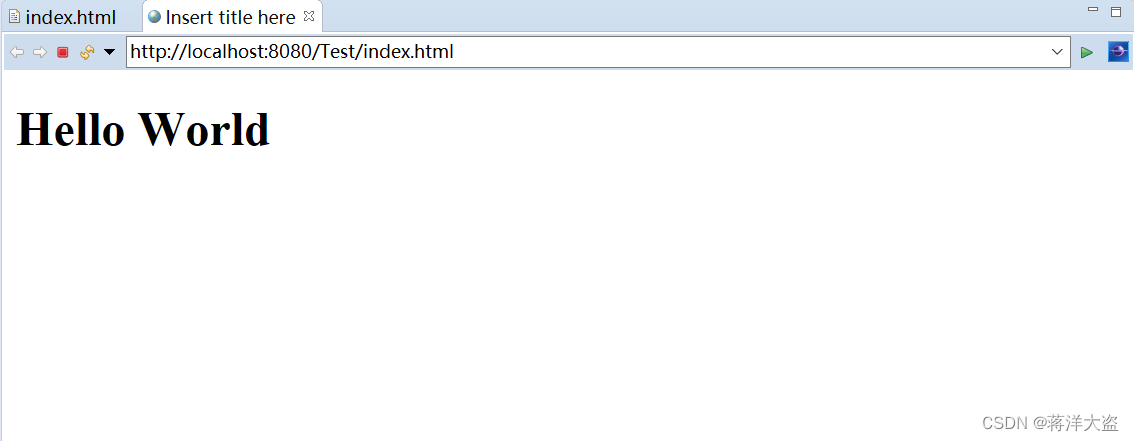1. Tomcat サーバーをインストールする
1. ダウンロード先(Tomcat公式サイト)http://tomcat.apache.org/
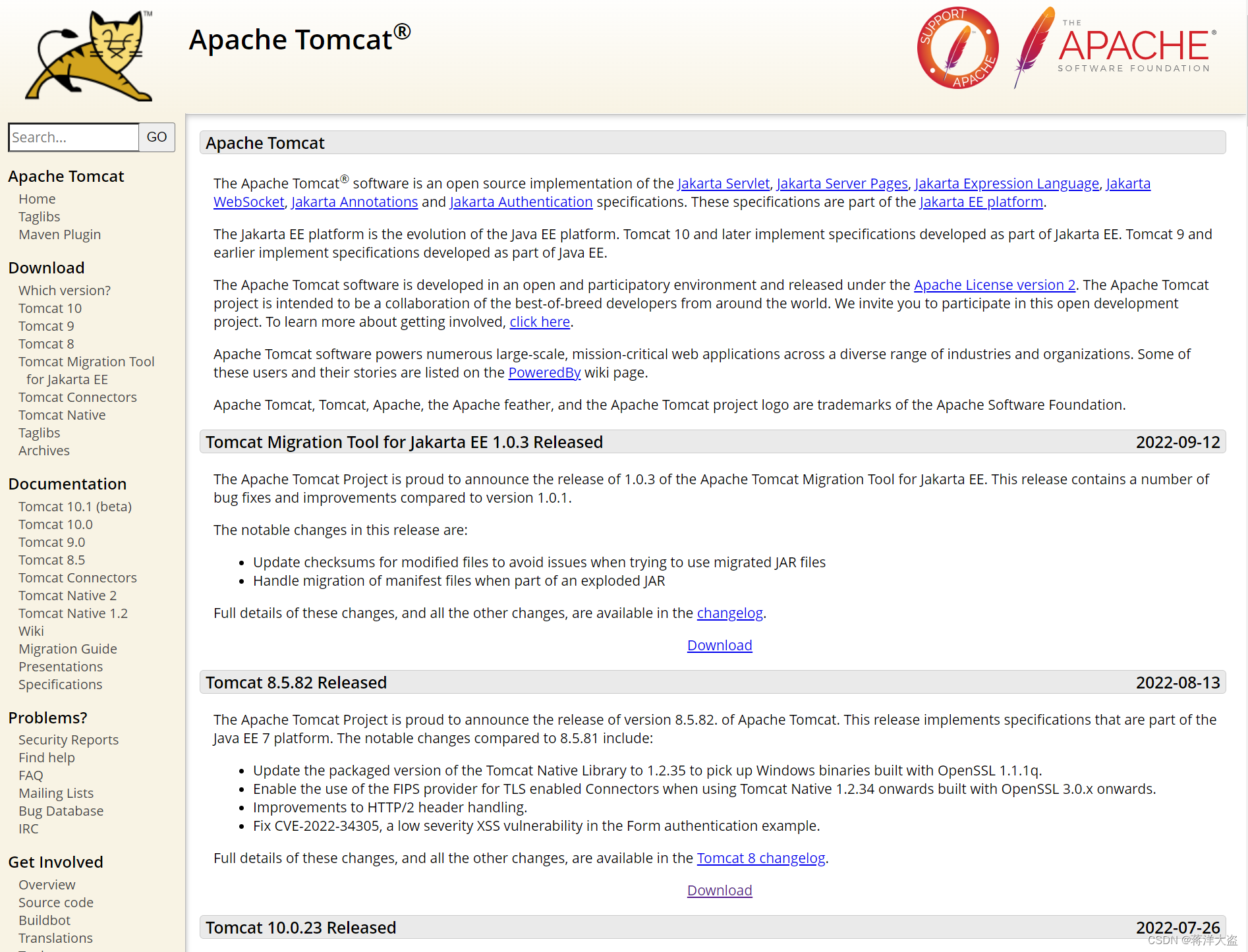
2. ダウンロードした zip ファイルを指定したディレクトリに解凍します (例: D ディスク、ディレクトリに中国語を含めないでください)。
D:\apache-tomcat-9.0.43
2.Tomcat 環境変数を構成する
(1) Tomcatのインストールパスをコピー (D:\apache-tomcat-9.0.43)
(2) このコンピュータ→プロパティ→システムの詳細設定→環境変数
(3)システム変数→新規→変数名:CATALINA_HOME 変数値:Tomcatインストールパス→OK
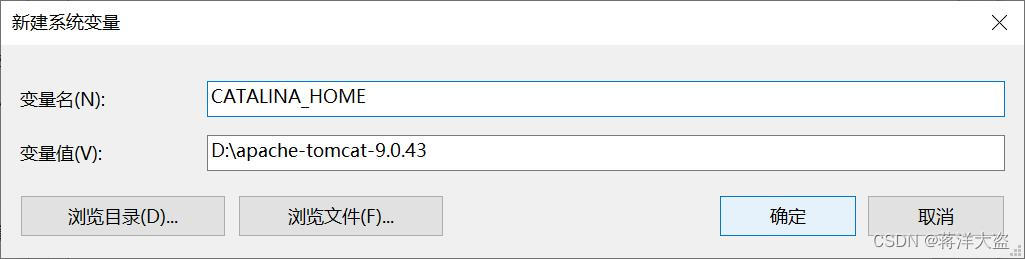
(4) システム変数→パス→編集→新規作成→%CATALINA_HOME%\binと入力
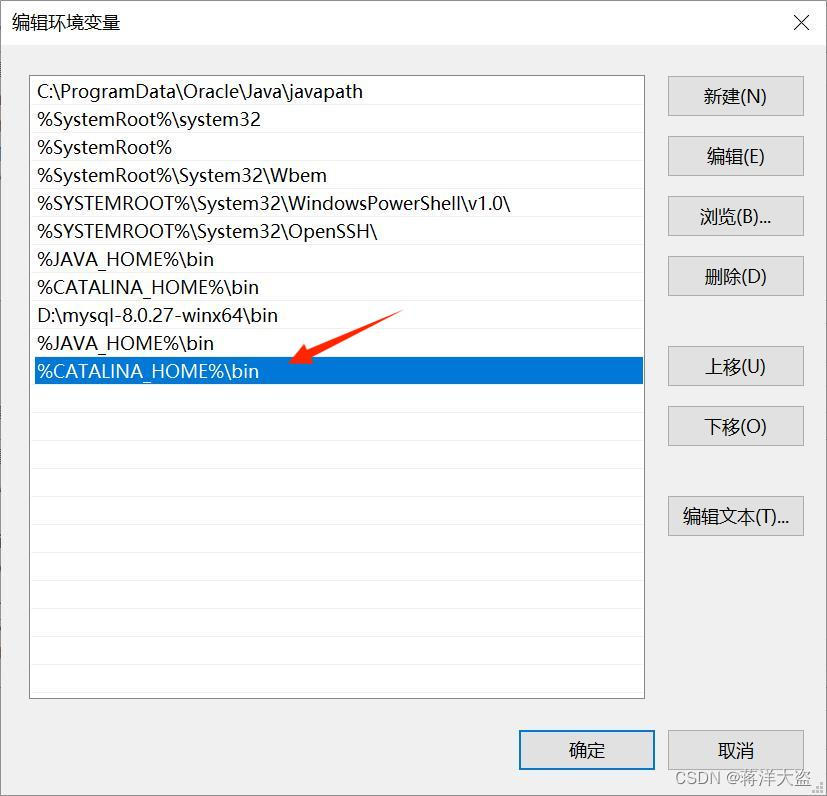
(5)OK→OK→OK
3. Tomcat を起動してテストする
1.Tomcatを起動
Tomcat インストール パスの下の bin ディレクトリで startup.bat を見つけ、ダブルクリックして実行し、ウィンドウを開いたままにします。
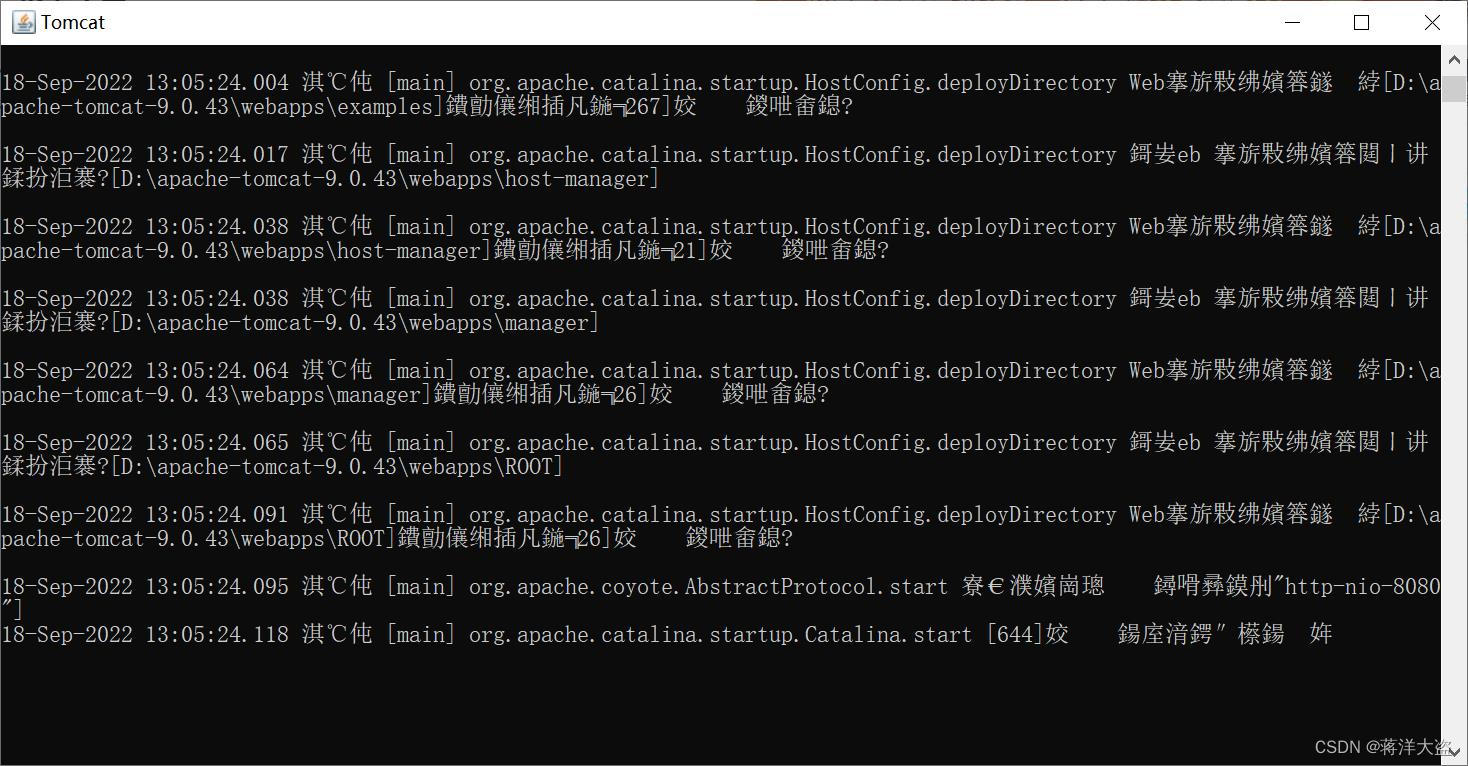
2. Tomcat をテストする
ブラウザーを開き、アドレスバーに http://localhost:8080/ または http://127.0.0.1:8080/ と入力すると、Tomcat のホームページが表示され、正常に起動できます (フラッシュバック現象が発生する場合は、環境変数の構成は正しいです)
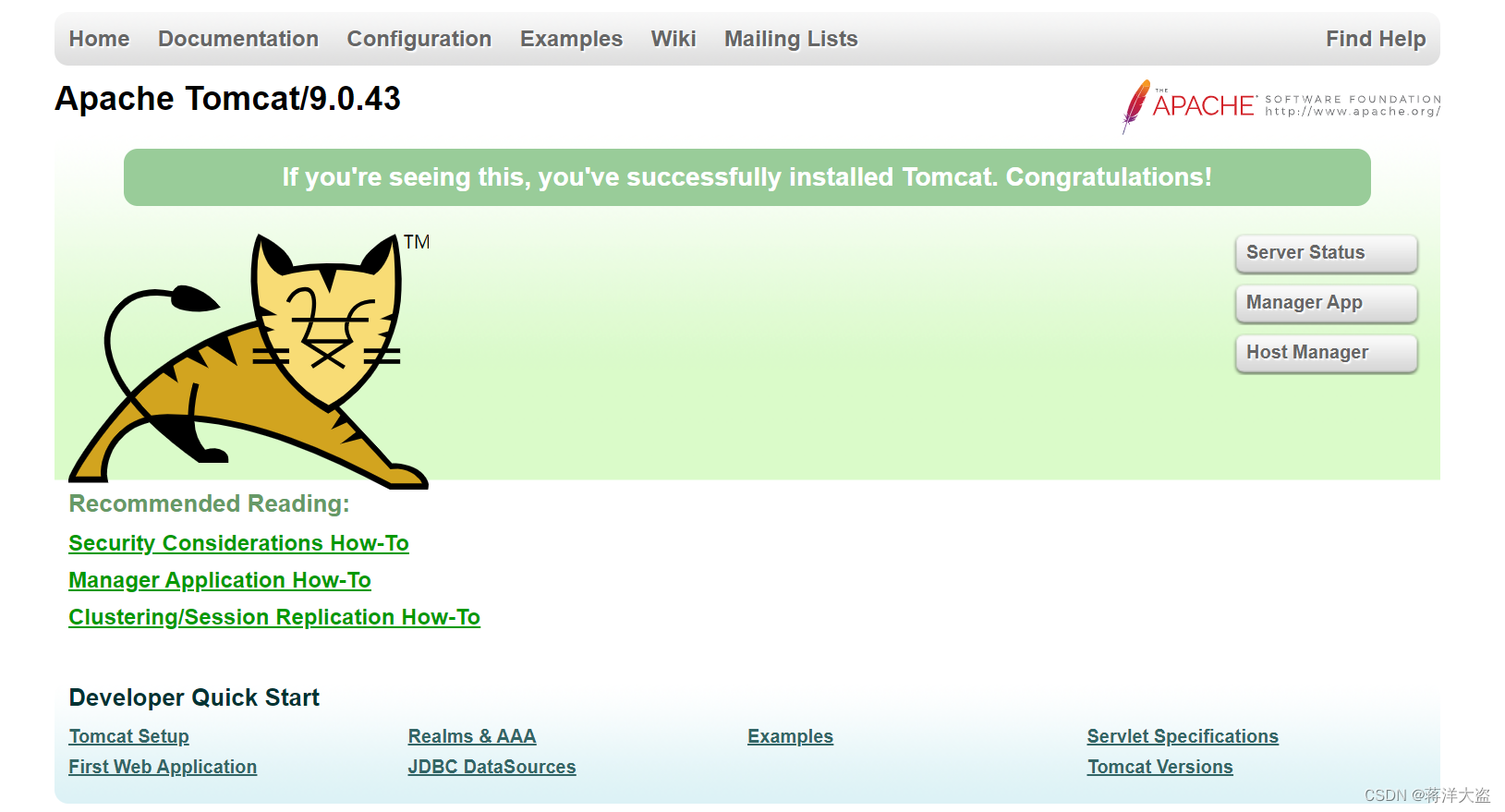
3. Tomcat ウィンドウを閉じます。Tomcat サーバーが閉じられます。
4.Eclipse をインストールする
1. ダウンロード先https://www.eclipse.org/downloads/packages/
エンタープライズ Java および Web 開発者向けの Eclipse IDE を選択し、必要に応じて独自のオペレーティング システムに一致するバージョンを選択します。
2. インストール パッケージをインストール ディレクトリに解凍します (例: D ディスク)。
3. eclipse ディレクトリを開き、eclipse.exe をダブルクリックします。
4. ワークスペースは作業パスを選択します。これはデフォルトで変更しないでおくことができます (D ドライブに新しいフォルダーを作成することもできます)。
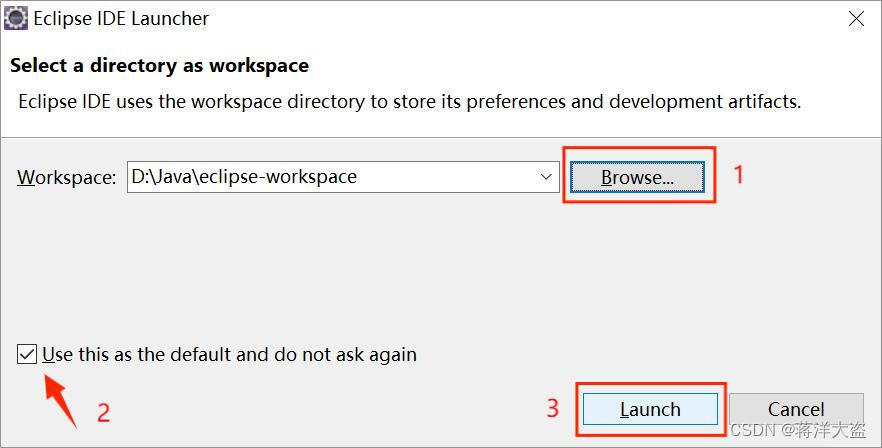
5. ウェルカム インターフェイスが表示され、インストールが成功します。
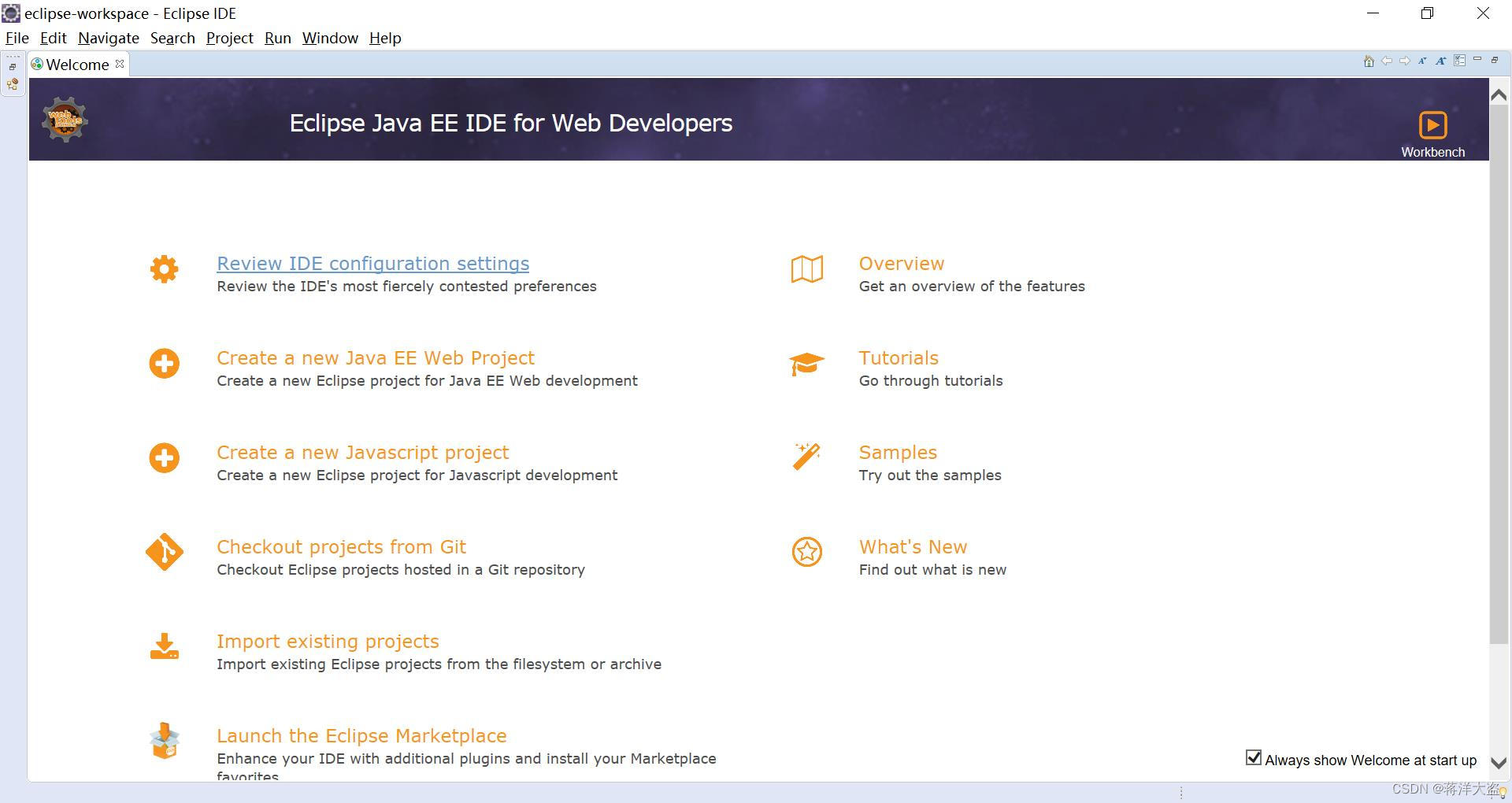
5、Eclipse に統合された Tomcat
1. Eclipse を開き、[ウィンドウ] をクリックして、[設定] を選択します。
2. 「サーバー」を検索し、「ランタイム環境」を選択して、「追加」をクリックします。
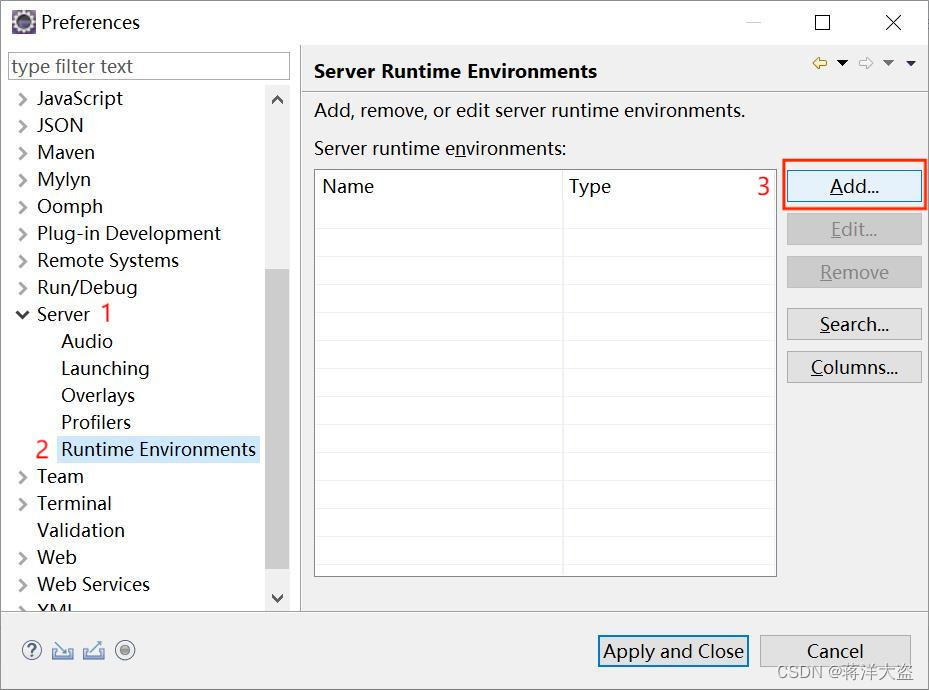
3. Tomcat のバージョンを選択し、[次へ] をクリックします。
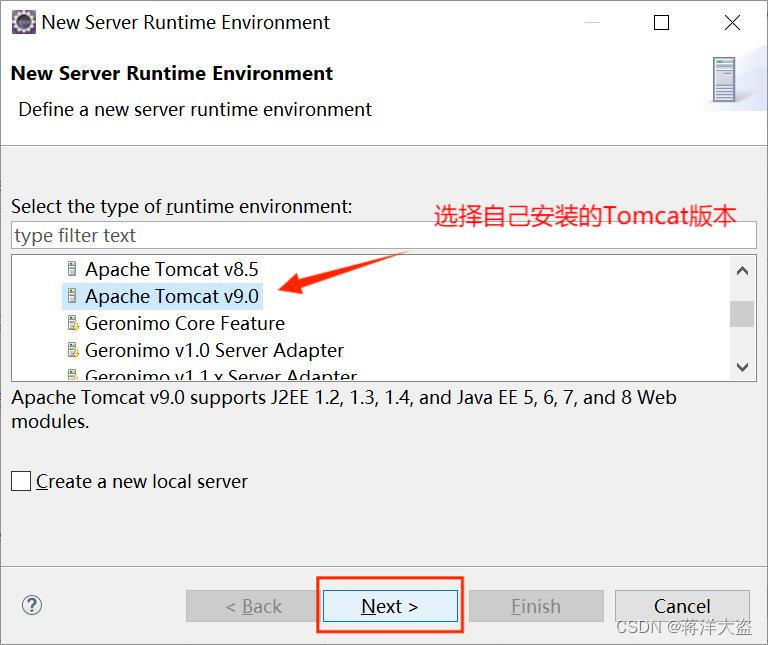
4. Tomcat のインストール パスを見つけ、[完了] をクリックして完了します。
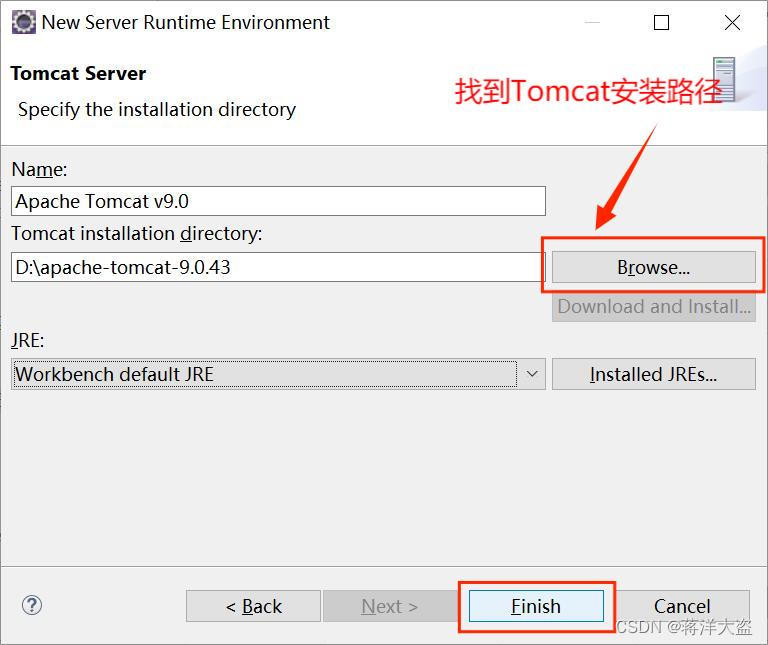
5. [適用して閉じる] をクリックします。
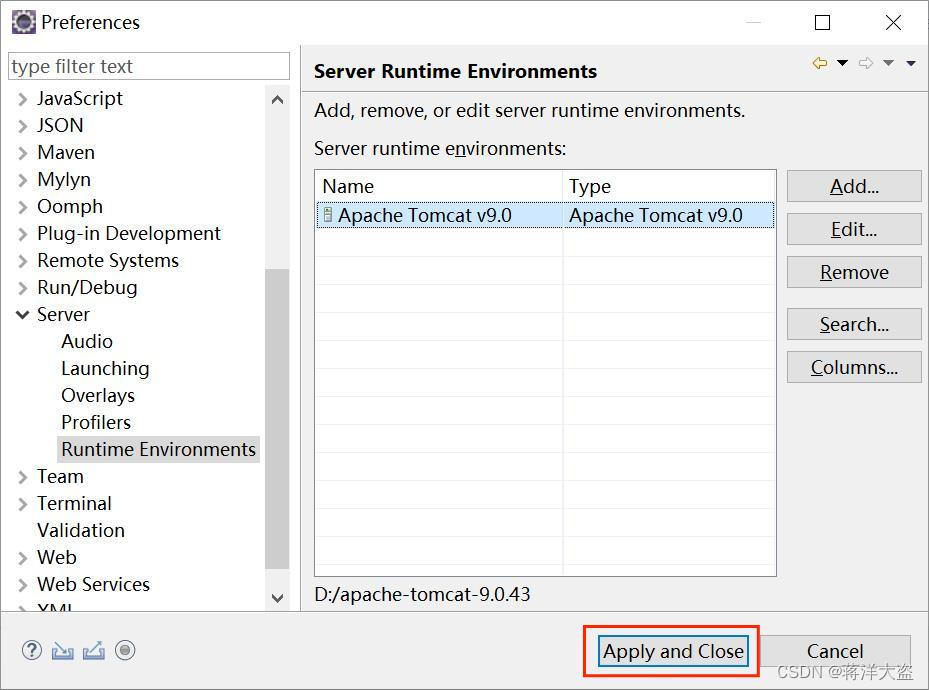
6.ファイル→新規→動的Webプロジェクト
7.プロジェクト名(プロジェクト名):テスト、「次へ」をクリック
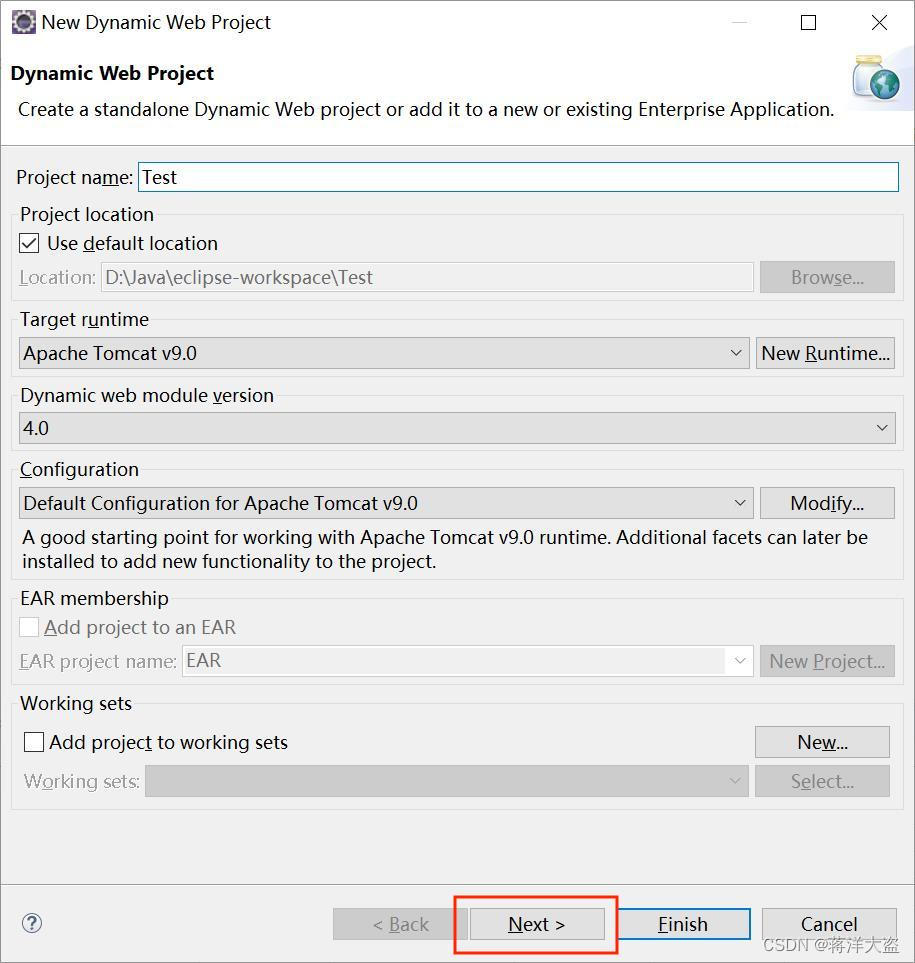
8.次へ→web.xmlデプロイメント記述子の生成にチェック→完了
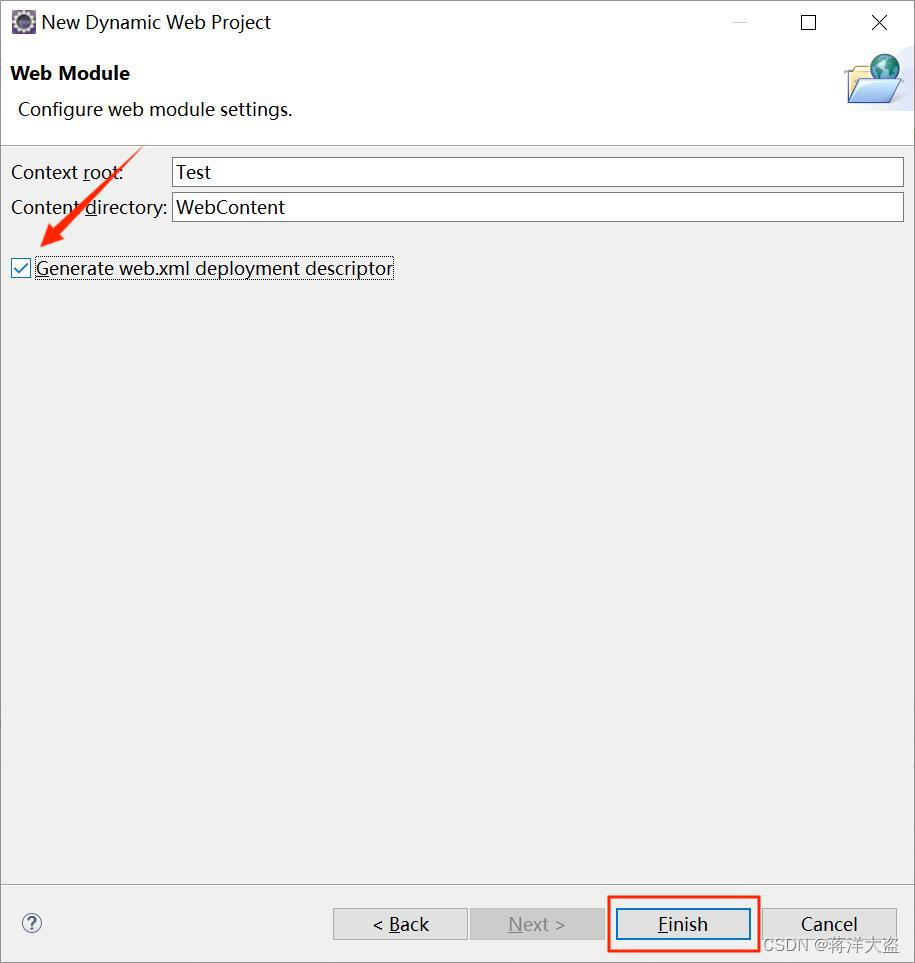
9. Test プロジェクトの WebContent フォルダーの下に新しい HTML ファイルを作成し、index.html という名前を付けて、[完了] をクリックします。
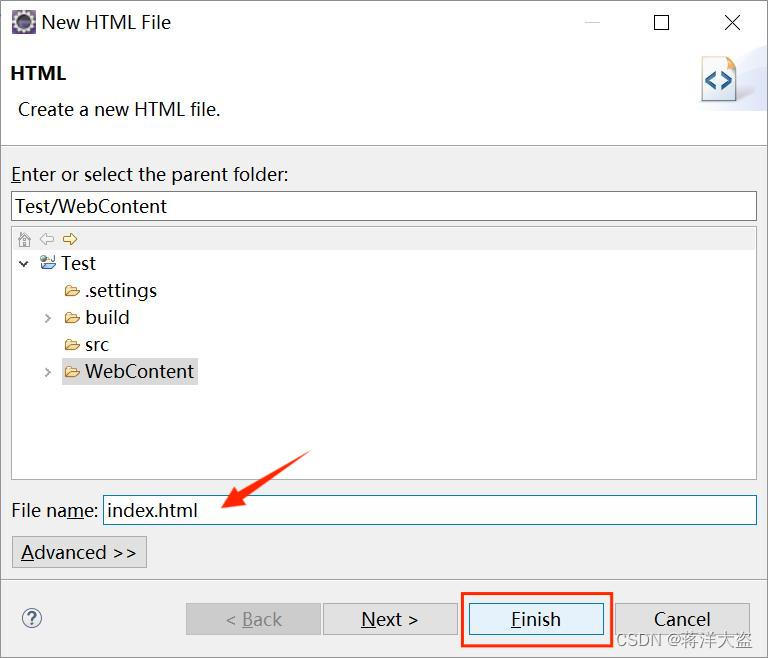
10. index.html ページに任意のステートメント (例: Hello World) を記述し、テストを実行します。
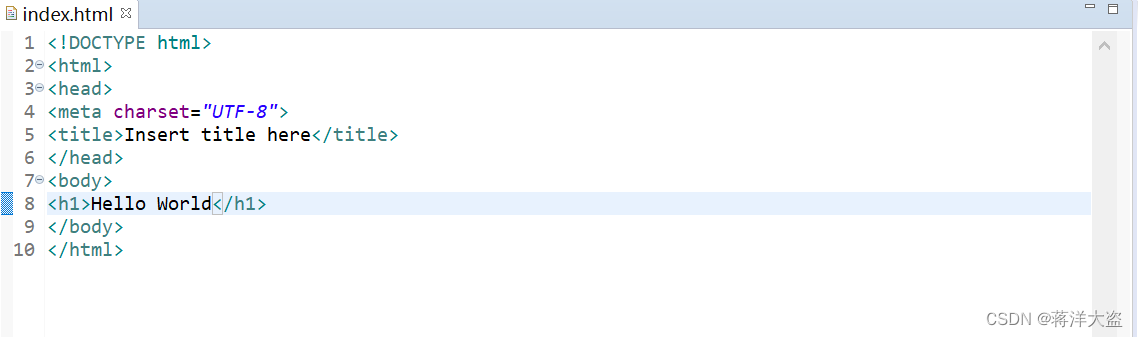
11. ウィンドウの下部にある [サーバー] を見つけて、[利用可能なサーバーがありません] をクリックします。このリンクをクリックして、新しいサーバーを作成します... リンク
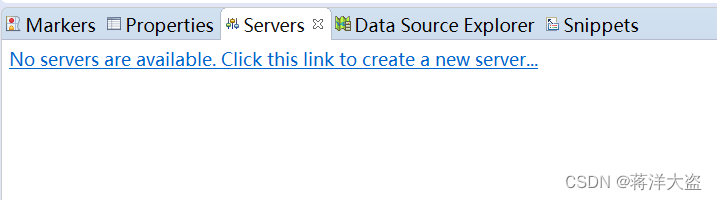
12. 何も変更せず、[次へ] をクリックします。
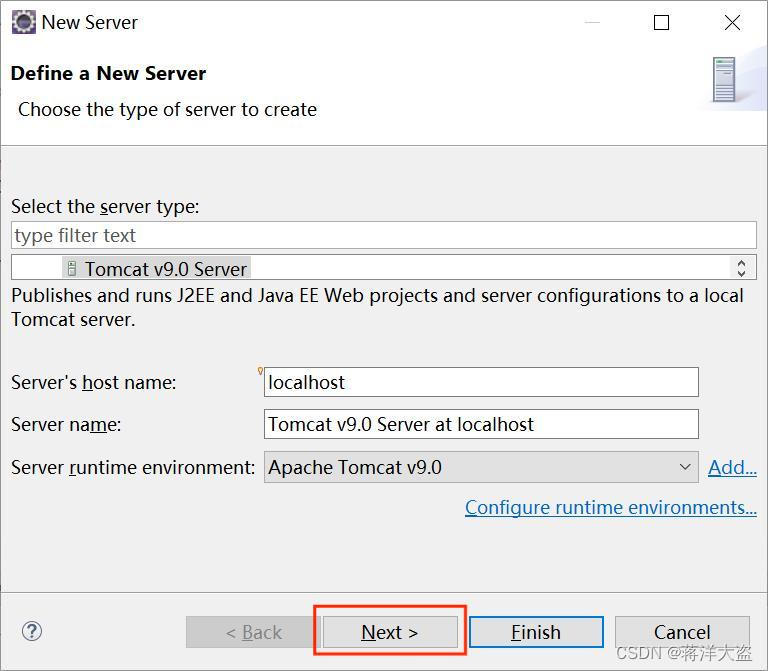
13. [追加] をクリックし、[完了] をクリックします。
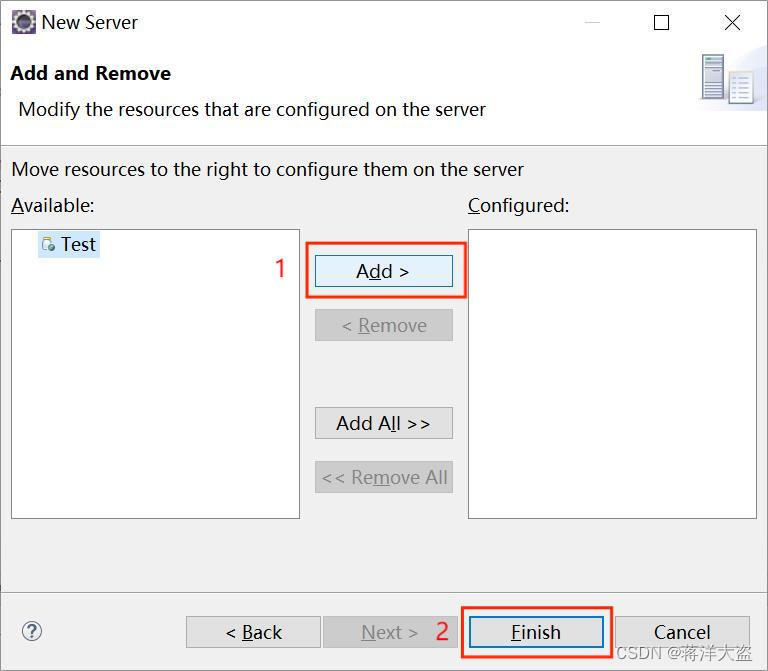
14. localhost[Stopped,Synchronized] で Tomcat v9.0 Server を右クリックし、[開始] をクリックします。
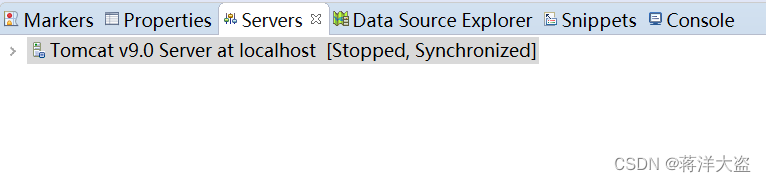
15. index.html ページを右クリックし、[Run As] の下の [Run on Server] を選択し、[Finish] をクリックします。
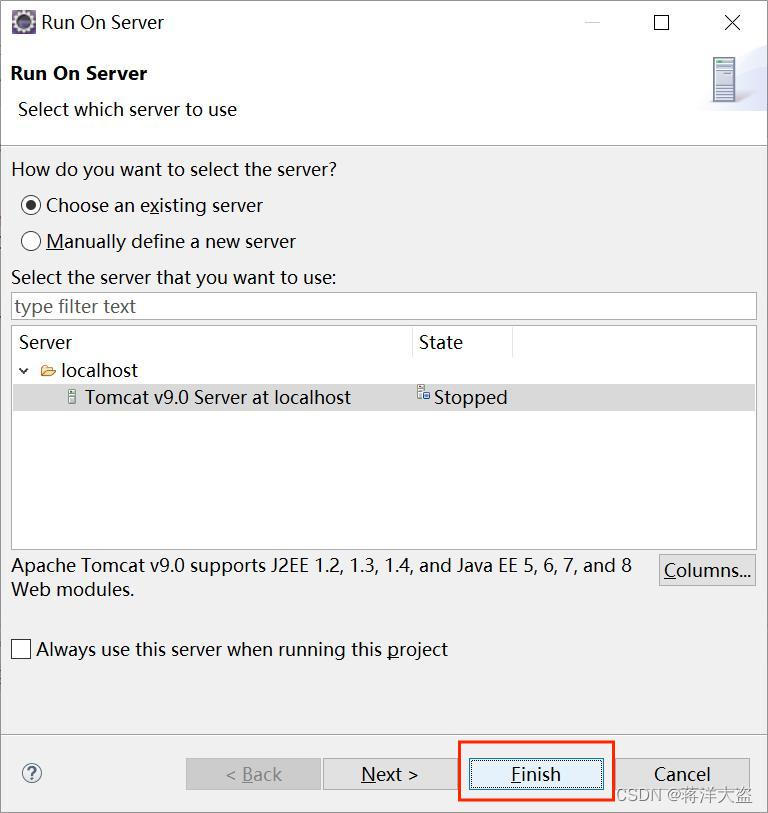
15. 次の効果が表示されます。Tomcat の統合は成功しています。